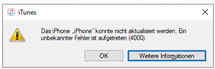Effektive Behebung des roten Bildschirms auf dem iPhone
Es kann mehrere mögliche Ursachen dafür geben, dass der Bildschirm des iPhone rosa wird. Wir stellen Ihnen vier wirksame Strategien zur Lösung dieses Problems vor, indem Sie einfache Schritte befolgen.
Mobiltelefone sind zweifellos zu einem festen Bestandteil unseres täglichen Lebens geworden. Dies kann jedoch zu Problemen führen, wenn wir Probleme mit unseren Mobiltelefonen haben. Dies kann für uns sehr ärgerlich sein, insbesondere wenn unser iPhone-Bildschirm rot wird und einfriert. Um Ihnen bei der Lösung dieses Problems zu helfen, stellen wir Ihnen in diesem Artikel einige praktische Lösungen vor. Hoffentlich können Sie mit unserer Anleitung Ihr iPhone-Rotor-Bildschirm-Problem leicht lösen und solche Probleme in Zukunft vermeiden.

iPhone Bildschirm rot
Teil 1. Ursachen für den roten Bildschirm des iPhone
1) Systemfehler: Dies kann durch einige Fehler im iOS-System verursacht werden, z. B. durch einen Fehler bei der Systemaktualisierung oder durch Probleme mit der Systemsoftware.
2) Hardware Probleme: Wenn Ihr iPhone fallen gelassen oder hart getroffen wird, kann es zu internen Hardwareproblemen kommen, die das Problem mit dem roten Bildschirm verursachen.
3) Anwendung Konflikte: Wenn Sie einige inkompatible oder problematische Anwendungen installieren, kann es auch zu Problemen mit dem roten Bildschirm kommen.
4) Virus oder Malware: Wenn Ihr iPhone mit einem Virus oder einer Malware infiziert ist, kann dies ebenfalls das Problem mit dem roten Bildschirm verursachen.
5) Jailbreak: Wenn Sie Ihr iPhone jailbreaken, kann dies zu Systeminstabilität und Problemen mit dem roten Bildschirm führen.
Im Folgenden sind einige häufige Gründe aufgeführt, die zu Problemen mit dem roten Bildschirm des iPhone führen können. Wenn Ihr iPhone ein Problem mit dem roten Bildschirm hat, können Sie anhand dieser Gründe eine Fehlerbehebung durchführen, um die Ursache des Problems zu finden.
Teil 2. Den roten Bildschirm des iPhones lösen
Wie bereits erwähnt, kann der rote Bildschirm des iPhones durch Hardware- oder Software-Probleme verursacht werden. Hier gibt es mehrere Lösungsmöglichkeiten.
Lösung 1. Aktualisieren Sie Ihr iPhone auf die neueste iOS-Version
Das Problem mit dem roten Bildschirm des Todes kann dadurch verursacht werden, dass Ihre iOS-Version veraltet ist. Durch die Aktualisierung Ihres iPhones auf die neueste iOS-Version kann dieses Problem möglicherweise behoben werden. Wenn der Bildschirm Ihres Geräts jedoch ganz rot ist, können Sie das Update möglicherweise nicht direkt auf Ihrem Gerät durchführen. An diesem Punkt können Sie iTunes verwenden, um das Update abzuschließen. Hier sind die Schritte zum Aktualisieren Ihres iPhones mit iTunes.
Schritt 1. Stellen Sie zunächst sicher, dass Sie die neueste Version von iTunes auf Ihrem Mac oder Windows-Gerät haben.
Schritt 2. Starten Sie iTunes und verbinden Sie Ihr iPhone über ein USB-Kabel mit Ihrem PC
Schritt 3. Sobald die Verbindung hergestellt ist, wählen Sie Ihr iPhone in iTunes aus und tippen Sie auf die Option „Zusammenfassung“. Tippen Sie dann auf „Nach Updates suchen“, um zu sehen, ob es neue iOS-Updates gibt.
Schritt 4. Wenn ein Update verfügbar ist, tippen Sie auf die Option „Aktualisieren“, um Ihr iPhone auf die neueste iOS-Version zu aktualisieren.
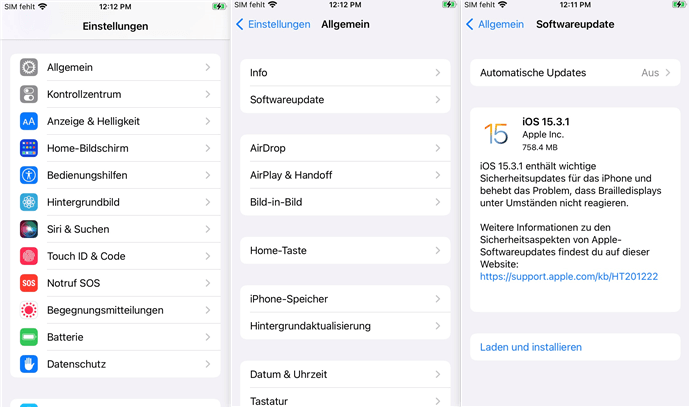
So aktualisieren Sie Ihr iPhone auf das neueste Update
Lösung 2. Starten Sie Ihr iPhone neu
Wenn bei Ihrem iPhone kleinere Probleme oder andere Probleme auftreten, ist ein Neustart Ihres iPhones die direkteste und effektivste Lösung. Hier sind die Schritte zum Neustarten Ihres iPhones.
Schritt 1. Halten Sie zunächst die Lautstärketaste oder die Seitentaste gedrückt, bis der Ausschalt-Schieberegler auf dem Bildschirm angezeigt wird.
Schritt 2. Schieben Sie dann den Schieberegler, um Ihr iPhone auszuschalten.
Schritt 3. Halten Sie nach dem Ausschalten erneut die Seitentaste (auf der rechten Seite des iPhones) gedrückt, bis das Apple-Logo auf dem Bildschirm erscheint und Ihr Gerät sich wieder einschaltet.
Lösung 3. Erzwingen Sie einen Neustart Ihres iPhones
Wenn ein einfacher Neustart das Problem nicht löst, können Sie einen erzwungenen Neustart versuchen. Hier sind die Schritte zum Erzwingen eines Neustarts auf dem iPhone 8 und höher.
Schritt 1: Drücken Sie zunächst kurz die Lauter-Taste und lassen Sie sie wieder los, dann drücken Sie kurz die Leiser-Taste und lassen Sie sie wieder los, und halten Sie schließlich die Seitentaste gedrückt.
Schritt 2: Wenn das Apple-Logo auf dem Bildschirm erscheint, können Sie die gedrückte Taste loslassen.
Lösung 4. Reparieren Sie mit AnyFix
Wenn Ihr iPhone-Display nach dem Ausprobieren der oben genannten Methoden immer noch rot angezeigt wird, empfehlen wir die Verwendung des professionellen Tools AnyFix. AnyFix wurde speziell für iOS entwickelt und gilt als Experte für die Lösung verschiedener iOS-Probleme. AnyFix bietet folgende Produktvorteile:
1. Umfangreiche Reparaturmöglichkeiten: AnyFix kann mehr als 150 iOS-Systemprobleme reparieren, darunter unter anderem Anzeigeprobleme, Systemabstürze, Geräte-Abstürze usw.
2. Datensicherheit: Während des Reparaturvorgangs stellt AnyFix sicher, dass Ihre Daten nicht verloren gehen, sodass Sie sie bedenkenlos nutzen können.
3. Benutzerfreundlich: Die Bedienoberfläche von AnyFix ist einfach und intuitiv, sodass auch technisch nicht versierte Benutzer den Reparaturvorgang problemlos abschließen können.
4. Effizient und schnell: AnyFix bietet schnelle Reparaturlösungen, die komplexe Systemprobleme in kurzer Zeit lösen können.
Gratis Download (Win) Verfügbar für alle Windows Gratis Download (Mac) Verfügbar für alle Mac
Gratis Herunterladen* 100 % sauber und sicher
Hier sind die detaillierten Schritte, um das Problem mit AnyFix zu beheben:
Schritt 1: Bitte laden Sie AnyFix herunter und installieren Sie es auf Ihrem Computer. Starten Sie AnyFix und klicken Sie auf die Schaltfläche „Jetzt reparieren“ neben der Funktion „iOS-System-Reparatur“.

AnyFix – iOS-System-Reparatur
Schritt 2: Nachdem AnyFix Ihr iPhone erkannt hat, werden alle lösbaren Probleme angezeigt. Klicken Sie bitte auf die Schaltfläche „Jetzt starten“.

AnyFix – iPhone roter Bildschirm
Schritt 3: Bitte wählen Sie den Modus „Erweiterte Reparatur“.

AnyFix – Reparaturmodus
Schritt 4: Klicken Sie bitte auf die Option „Herunterladen“, um die für die Reparatur erforderliche Firmware auf Ihren Computer herunterzuladen.

AnyFix – Firmware herunterladen
Schritt 5: Nachdem der Firmware-Download abgeschlossen ist, behebt AnyFix automatisch das Problem mit dem roten Bildschirm Ihres iPhones.
Mit AnyFix können Sie das Problem mit dem iPhone-Rotor-Bildschirm ganz einfach lösen und ein stabiles und reibungsloses Geräte Erlebnis genießen.
Lösung 5. Stellen Sie Ihr iPhone im Wiederherstellungsmodus wieder her
Sie können auch versuchen, Ihr iPhone im Wiederherstellungsmodus auf die Werkseinstellungen zurückzusetzen.
Dies kann zu Datenverlust auf Ihrem iPhone führen. Bitte sichern Sie alle wichtigen Daten im Voraus.
Hier sind die Schritte zum Wiederherstellen Ihres iPhones im Wiederherstellungsmodus.
Schritt 1. Starten Sie iTunes.
Schritt 2. Verbinden Sie Ihr iPhone mit einem USB-Kabel mit dem Computer.
Schritt 3. Klicken Sie in iTunes auf die Schaltfläche „Gerät“, dann auf „Zusammenfassung“ und dann auf die Schaltfläche „iPhone wiederherstellen“, damit Ihr iPhone im Wiederherstellungsmodus auf die Werkseinstellungen zurückgesetzt wird.
Fazit
Bei der Behebung des iPhone-Roter-Bildschirm-Problems können wir versuchen, das Gerät neu zu starten, die Software zu aktualisieren oder die Werkseinstellungen wiederherzustellen. Wir empfehlen jedoch ausdrücklich die Verwendung von AnyFix. Hierbei handelt es sich um eine professionelle Software, die speziell für iOS-Systeme entwickelt wurde und verschiedene Probleme schnell und effektiv lösen kann. Das Beste an AnyFix ist, dass es nicht nur umfassende Lösungen für iOS-Systemprobleme bietet, sondern auch Probleme wie iTunes und Apple TV bewältigen kann.
Weitere Fragen über Produkt? Kontaktieren Sie unser Support Team, um Lösungen zu bekommen >